显示器驱动程序已停止响应 并且已恢复,在现在主流的显卡品牌AMD ATI NVIDIA英伟达INTEL英特尔使用中都有出现这种情况,主尤其是在玩游戏中,会出现这个问题,症状为:屏幕突然黑屏,过了几秒后恢复正常。那么该如何解决呢,下面来看解决办法。


这个提示主要是出现在VIASTA和WIN7 、WIN8系统下,XP系统是没有这个提示的,但不代表你在XP系统下用软硬件就没问题了,这主要是因为微软对Windows后续版本系统稳定性的改善。 微软在Windows Vista 和 Windows 7 中做了细小更改,以改善在频繁、快速发生 GPU 挂起的情况下的用户体验。

出现这种情况的原因大概因素有如下几种:
驱动问题:如驱动不合适,驱动冲突、没有正确安装等驱动原因
硬件问题:新配置的主板或显卡之间不兼容,硬件温度过热、主板或显卡硬件问题、电源供电不足等原因
操作问题:硬件超频使用 超负荷工作
对于以上因素用户可用排除法对自己电脑系统进行一一检测 排错。
一、首先是驱动问题对自己系统驱动进行大清理
点开始-设置-控制面板-添加删除程序,到那里找到AMD Catalyst install Manager卸载 或者是ATIxxx、Intel NVIDIAL图形驱动等把所有显卡相关程序卸载;(根据所用显卡卸载)卸载完成后先不用重启。

打开C:Windowsinf,找出OEM开头的文件全部删除,在电脑安装打开《驱动人生5》 点驱动-驱动管理 - 驱动卸载 - 卸载显卡驱动-重新启动电脑。
以三步骤操作完请先不要重启,下载 驱动清理(Driver Sweeper)点我下载 Driver Sweeper是一款非常实用的驱动程序清理工具,主要用来清理不能够被完全卸载的驱动文件。驱动的注册表,降低了更新不同版本驱动对系统造成的不稳定性。
二、当分析完成后就会出现所有与NVIDIA显卡相关的参与内容,选择Clean指令进行清除,完成后提示重新启动。
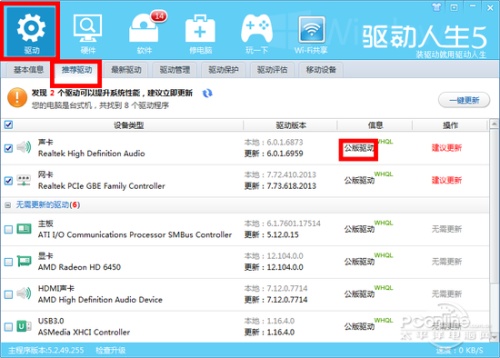

三、回到正常Windows界面进行新驱动安装,安装驱动注意一点,如果是品牌电脑一定要安装打开驱动人生会有推荐的品牌驱动,组装电脑如果没有品牌驱动就安装公版驱动,安装完成后重启电脑。
完成驱动清理重装后基本上是可以排除驱动的原因了,如果驱动也安装好了的话,还是有这个问题,不妨试试修改注册表,修改位于HKLMSystemCurrentControlSetControlGraphicsDrivers的TdrLevel:REG_DWORD。修改值为:TdrLevelOff(0)-禁用检测。这个方法关闭了Win7中的超时检测和恢复(TDR)。可以解决问题。但是在某些情况下。TDR可以避免因显卡问题而造成的死机。关掉它有利也有弊。也可以修改TDR的响应时间。具体的信息可以参考。
硬件问题排错
新配置的主板或显卡之间不兼容,如果你是刚刚升级购买的显卡 建议先找商家更换不同型号再试,有些是本身硬件不兼容或硬件品质问题引起的。
新配置主机电源供电不足也有出现这类问题,你可以计算一下主机各硬件的功耗,看有没有超过电源额定功率,有部分杂牌电源标记的都是最大功率最好以实际额定功率为主。
品牌台式电脑和笔记本可以关注一下官方公告,看下有没有新的固件BIOS可以解决这类问题。
硬件温度过热,引起这类问题比较多。我们可以使用FurMark来进行显卡测试。FurMark是OpenGL基准的显卡测试工具。由oZone3D.net网站开发,通过皮毛渲染算法来衡量显卡的性能,同时还能借此考验显卡的稳定性,计划运行20分钟,再打开驱动人生--硬件检测 -观察温度变化情况,如果温度过高同时出现黑屏“显示器驱动程序已停止响应”提示 ,就有可能是温度过高引起的,解决这个温度问题就行了
解决“显示器驱动程序已停止响应”还有个方法就是降低GPU显卡的使用频率解决,这个可以在显卡的控制面板里调试或官方配置的应用软件上操作





